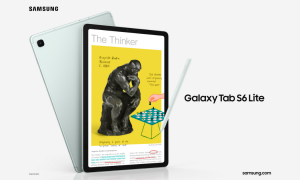หลังจากที่เราได้ลองสัมผัส Samsung Galaxy Note Edge ที่ประเทศเกาหลีกันไปแล้ว ตอนนี้ทางทีม WhatPhone ก็ได้มีโอกาศสัมผัสเครื่องและลองใช้งาน Edge screen แล้ว จึงมาขอเล่าประสบการณ์การใช้งานให้เพื่อนๆได้ฟัง ได้อ่านกันครับ
สำหรับ Samsung Galaxy Note Edge นั้น โดยส่วนใหญ่จะมีความเหมือนกับ Samsung Galaxy Note 4 มาก แถมยังเปิดตัวในวันเดียวกันด้วย แต่สิ่งที่ Note Edge แตกต่างออกมานั่นก็คือ จอโค้ง Edge screen นั่นเองครับ
หน้าจอ Edge screen
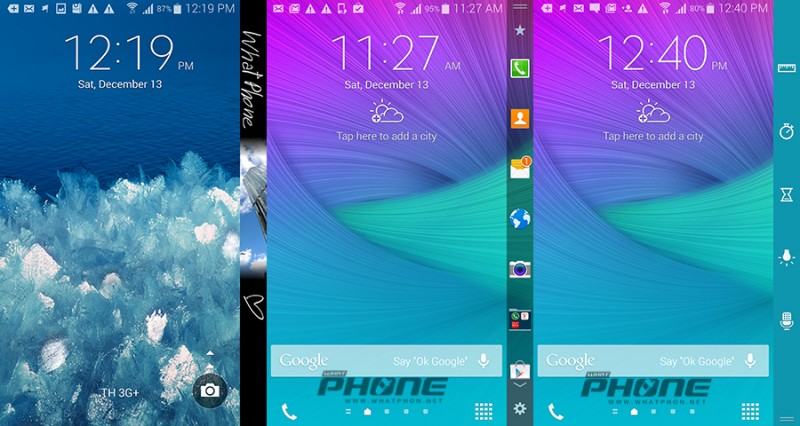
หน้าจอ Edge screen ที่เป็นจอโค้งอยู่ด้านขวาของตัวเครื่อง โดยจะทำหน้าที่แสดงผลอีก 1 หน้าจอเลย โดยจะมี Edge panel ต่างๆ ซึ่งสามารถเลื่อนเปลี่ยน Panel ได้ ในแต่ละ Panel ก็จะทำหน้าที่แตกต่างกันไป อาทิ เก็บไอค่อนเมนูเพื่อเป็นทางลัดเข้าสู่แอพฯ (เหมือน Dock ของ Mac และ Windows บนคอมฯ นั่นเอง), รายชื่อ, S Helth, เกมส์ โดย Edge panel นี้สามารถติดตั้งเพิ่มได้จาก GALAXY Apps ครับ
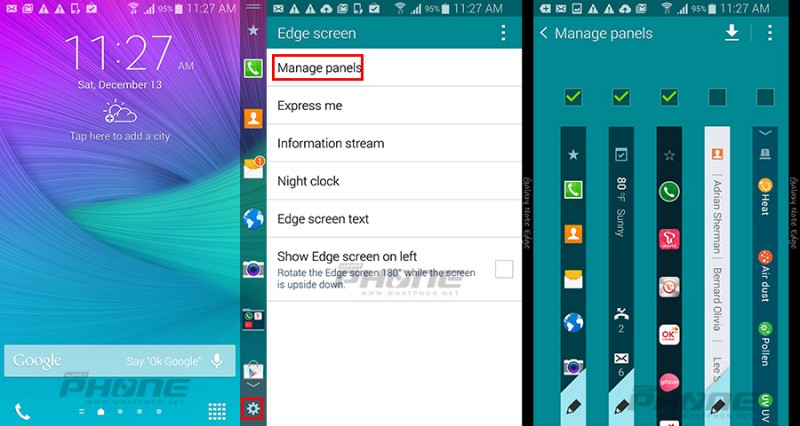
เราสามารถเลือก Edge panel มาใช้งานใน Edge screen ได้ด้วยการไปที่ Settings > Edge screen > Manage panels

นอกจากนี้ในแต่ละ Panel ยังสามารถแก้ไข ตั้งค่าได้อีก (บาง panel ก็ไม่สามารถตั้งค่าได้ สังเกตุจากสัญลักษณ์รูปดินสอที่ Panel) โดยเราสามารถลากไอค่อนแอพฯที่เราใช้งานบ่อยๆไปยัง Edge panel ได้ สำหรับความสะดวกในการเข้าแอพฯต่างๆ
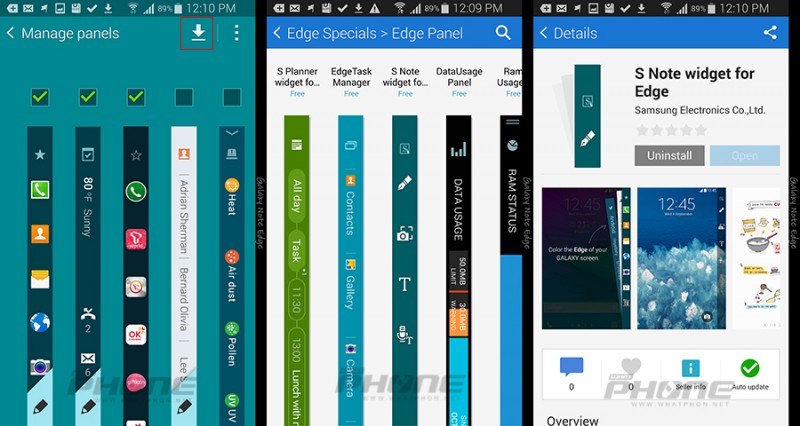
Edge panel สามารถดาวน์โหลดได้เพิ่มเติมจาก Galaxy Apps โดยแตะที่สัญลักษณ์ดาวน์โหลด และเลือกดาวน์โหลดมาใช้งานได้เลย
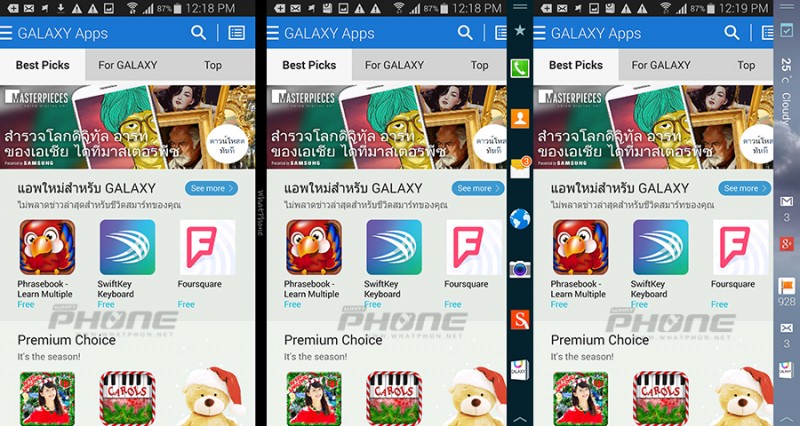
และหากเราใช้งานแอพฯอื่นๆอยู่ Edge screen ก็จะเป็นแถบสีดำเล็กๆ พร้อมกับตัวอักษรที่เราตั้งค่าไว้ (Edge scren text) และเมื่อเราต้องการใช้งาน Edge sreen เราก็ปาดนิ้วเข้าหาจอ คราวนี้หน้าจอ Edge screen ก็จะเปิดหน้า Panel ต่างๆให้เลือกใช้งานครับ
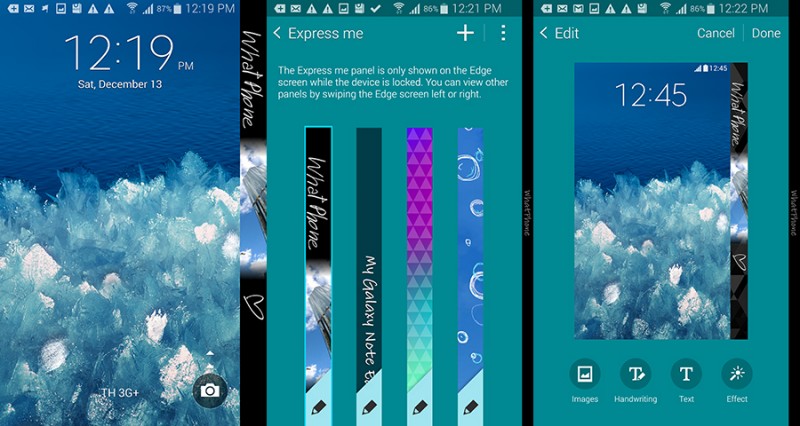
สำหรับหน้า Lock screen ก็จะแสดงผล Edge screen ด้วย ซึ่งในส่วนนี้ก็สามารถตั้งค่าได้ว่าจะใช้รูปภาพอะไร เขียนอะไร หรือพิมพ์ตัวอักษรอะไรลงไป ซึ่งสามารถตั้งค่าได้จากเมนู Express me

และการแจ้งเตือนต่างๆ ก็แสดงผลในหน้าจอ Edge screen แทนการแสดงผลจากขอบบนของหน้าจอในรุ่นอื่นๆ

โหมด Night Clock จะแสดงนาฬิกา, สภาพอากาศ พร้อมกับนาฬิกาปลุก เหมือนกับนาฬิกาหัวเตียง โดยสามารถตั้งค่าได้นานถึง 12 ชั่วโมง และจะแสดงผลก็ต่อเมื่อเราล็อคหน้าจอไปซักพักนึงครับ
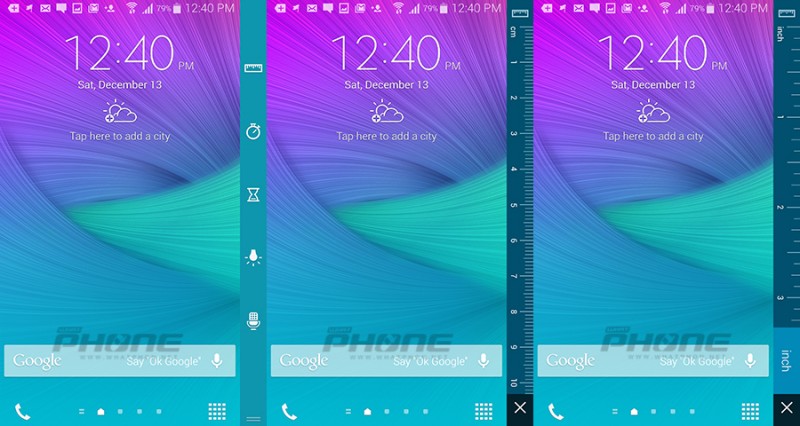
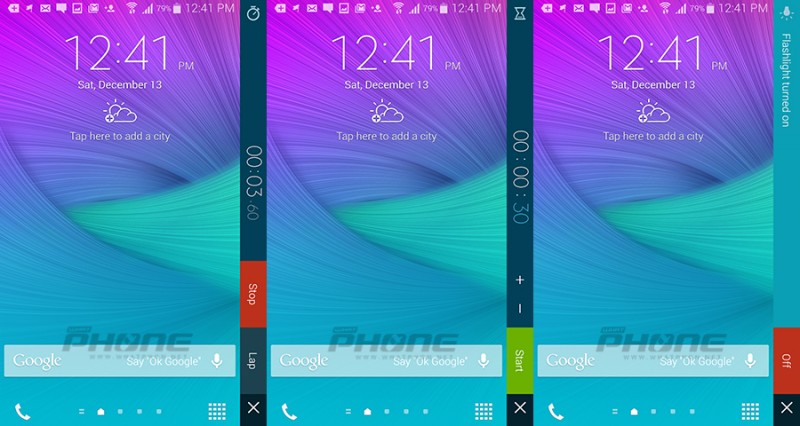
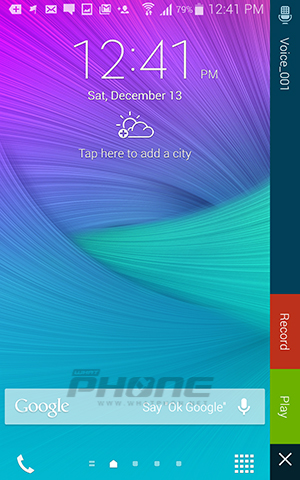
นอกจากนี้ Edge screen ยังให้เครื่องมือมาใช้งานด้วย ได้แก่ ไม้บรรทัด, นาฬิกาจับเวลา, นาฬิกานับถอยหลัง, ไฟฉาย และบันทึกเสียง
เชิญชมคลิปวิดีโอพรีวิว Edge screen ของ Samsung Galaxy Note Edge
สุดท้ายแถมรูปตัวเครื่อง Samsung Galaxy Note Edge ก่อนจบบทความครับ






ส่วนความคืบหน้าของ Samsung Galaxy Note Edge ที่จะเข้ามาจำหน่ายในประเทศไทยนั้น คาดว่าจะเป็นช่วงกลางเดือนกุมภาพันธ์ตรงกับงาน Thailand Mobile Expo 2015 ครับ